Heim >häufiges Problem >Wie blockiere ich Popup-Werbung auf dem Computer unter Windows 7? So blockieren Sie kreative Werbe-Popups auf Ihrem Computer
Wie blockiere ich Popup-Werbung auf dem Computer unter Windows 7? So blockieren Sie kreative Werbe-Popups auf Ihrem Computer
- PHPznach vorne
- 2023-07-18 22:25:301257Durchsuche
Bei der Nutzung des Computers tauchen häufig verschiedene Werbeanzeigen auf, was besonders ärgerlich ist. Wie können Sie also verhindern, dass diese Art von Werbung auftaucht? Als Nächstes erklären wir Ihnen, wie Sie kreative Werbung aus Computer-Popup-Fenstern blockieren. Werfen wir einen Blick darauf.
So blockieren Sie kreative Werbung aus Computer-Popup-Fenstern
1 Klicken Sie auf die Startschaltfläche unten links, suchen Sie nach dem Bedienfeld und klicken Sie darauf.
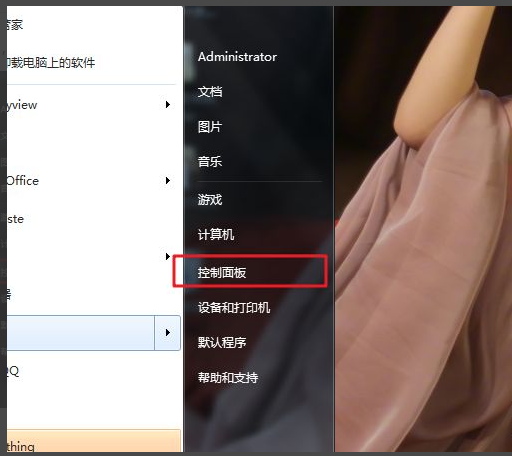
2. Suchen Sie in der geöffneten Benutzeroberfläche nach Internet und Internet und klicken Sie darauf.
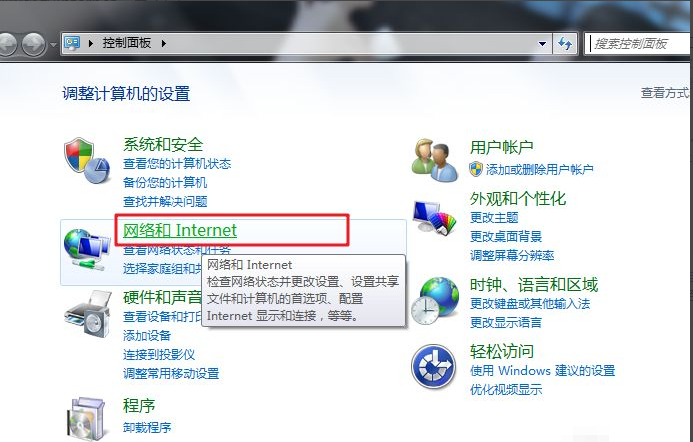
3. Hier klickt jeder weiterhin auf „Internetoptionen“, wie unten dargestellt.
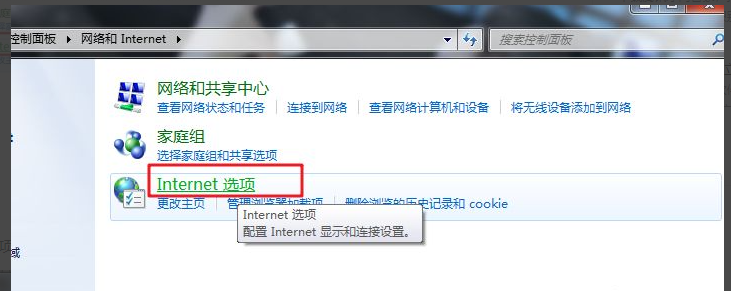
4. Suchen Sie die Option „Datenschutz“ und aktivieren Sie dann „Popup-Blocker aktivieren“.
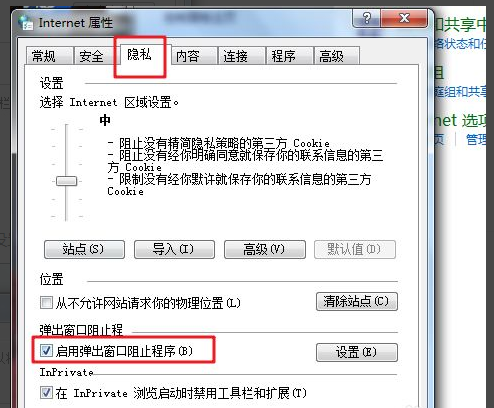
5. Klicken Sie dann auf die Einstellungen nach „Blockierung von Aufzählungszeichen einschalten xx“ und ändern Sie die Blockierungsstufe auf „Hoch“.
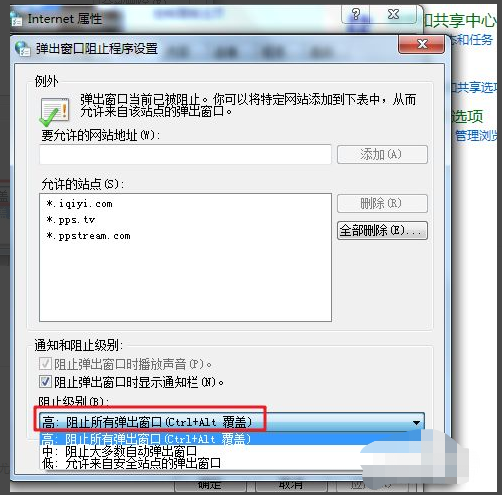
Das obige ist der detaillierte Inhalt vonWie blockiere ich Popup-Werbung auf dem Computer unter Windows 7? So blockieren Sie kreative Werbe-Popups auf Ihrem Computer. Für weitere Informationen folgen Sie bitte anderen verwandten Artikeln auf der PHP chinesischen Website!

